JScrollPane滚动条自动更新技巧
JScrollPane滚动条自动更新问题困扰着许多Java Swing开发者。本文深入探讨如何有效控制JScrollPane滚动条的自动更新行为,避免内容重绘后滚动条意外跳转,提升用户体验。文章重点介绍利用`ScrollPaneConstants.HORIZONTAL_SCROLLBAR_NEVER`和`ScrollPaneConstants.VERTICAL_SCROLLBAR_NEVER`等滚动条策略,禁用滚动条或其自动更新的简便方法。同时,简要提及Viewport尺寸调整等替代方案,帮助开发者根据实际需求,选择最合适的策略,实现JScrollPane的精确滚动控制,打造流畅的应用界面。了解更多JScrollPane滚动条控制技巧,请继续阅读本文。

引言:JScrollPane自动更新的困扰
在Java Swing应用程序中,JScrollPane是一个常用的组件,用于为大型内容提供滚动视图。然而,当JScrollPane内部的视图组件(例如,一个包含BoxLayout面板的JPanel)内容发生变化或被重绘时,JScrollPane有时会表现出自动更新滚动条值的行为,这可能导致滚动条意外跳转,从而影响用户体验。开发者可能会尝试通过pane.getHorizontalScrollBar().setValue()等方法来手动控制滚动条位置,但这种尝试往往无效,因为JScrollPane的内部逻辑或布局管理器可能会在重绘后覆盖这些手动设置。
核心策略:滚动条策略(Scroll Bar Policies)
解决JScrollPane自动更新滚动条值的最直接有效方法是控制其滚动条的显示策略。JScrollPane提供了setHorizontalScrollBarPolicy()和setVerticalScrollBarPolicy()方法,允许开发者定义水平和垂直滚动条的行为。
其中,ScrollPaneConstants类定义了多种滚动条策略,对于阻止滚动条自动更新,最直接的策略是将其完全禁用:
- ScrollPaneConstants.HORIZONTAL_SCROLLBAR_NEVER: 禁用水平滚动条。无论内容宽度是否超出JScrollPane的可见区域,水平滚动条都不会出现。
- ScrollPaneConstants.VERTICAL_SCROLLBAR_NEVER: 禁用垂直滚动条。无论内容高度是否超出JScrollPane的可见区域,垂直滚动条都不会出现。
当滚动条被禁用时,它将不会显示,自然也就不存在“更新其值”的问题。这对于那些内容要么始终适应视图,要么不希望用户滚动的场景非常适用。
示例代码:
import javax.swing.*;
import java.awt.*;
public class JScrollPaneScrollPolicyDemo extends JFrame {
public JScrollPaneScrollPolicyDemo() {
setTitle("JScrollPane 滚动条策略演示");
setDefaultCloseOperation(JFrame.EXIT_ON_CLOSE);
setSize(400, 300);
setLocationRelativeTo(null);
// 创建一个包含BoxLayout的面板作为JScrollPane的视图
JPanel contentPanel = new JPanel();
contentPanel.setLayout(new BoxLayout(contentPanel, BoxLayout.Y_AXIS));
contentPanel.setBackground(Color.LIGHT_GRAY);
// 添加一些内容,使其超出JScrollPane的默认大小
for (int i = 0; i < 20; i++) {
contentPanel.add(new JLabel("这是第 " + (i + 1) + " 行内容,用于测试滚动。"));
contentPanel.add(Box.createVerticalStrut(5)); // 添加一些垂直间距
}
// 设置一个较大的首选尺寸,确保内容会超出JScrollPane
contentPanel.setPreferredSize(new Dimension(350, 600));
// 创建JScrollPane并设置其视图
JScrollPane scrollPane = new JScrollPane(contentPanel);
// 设置滚动条策略为 NEVER,禁用自动更新和显示
scrollPane.setHorizontalScrollBarPolicy(ScrollPaneConstants.HORIZONTAL_SCROLLBAR_NEVER);
scrollPane.setVerticalScrollBarPolicy(ScrollPaneConstants.VERTICAL_SCROLLBAR_NEVER);
// 将JScrollPane添加到窗口
add(scrollPane, BorderLayout.CENTER);
}
public static void main(String[] args) {
SwingUtilities.invokeLater(() -> {
new JScrollPaneScrollPolicyDemo().setVisible(true);
});
}
}在上述示例中,即使contentPanel的内容超出了JScrollPane的可见区域,由于设置了NEVER策略,水平和垂直滚动条都不会出现,从而彻底阻止了任何滚动条值的自动更新。
替代方案:Viewport尺寸控制
除了完全禁用滚动条,另一种间接控制滚动行为的方法是调整JViewport的尺寸。JViewport是JScrollPane内部负责显示视图组件的区域。通过操纵视图组件的尺寸属性(如setPreferredSize(), setMinimumSize(), setMaximumSize()),或者直接通过JViewport的方法(如setExtentSize(),尽管通常不直接操作JViewport),可以影响JScrollPane计算滚动范围的方式。
这种方法更适用于以下场景:你仍然需要滚动条,但希望限制其可滚动的范围,或者确保在特定条件下内容始终可见而无需滚动。例如,你可以确保视图组件的setPreferredSize()与JScrollPane的getViewport().getExtentSize()匹配,从而在初始状态下避免滚动条出现。然而,这种方法比设置滚动条策略更为复杂,且需要更深入地理解布局管理器和JScrollPane的内部工作机制。
注意事项
“禁用”与“控制自动更新”的区别:
- ScrollPaneConstants.HORIZONTAL_SCROLLBAR_NEVER和VERTICAL_SCROLLBAR_NEVER策略是彻底禁用滚动条,这意味着它们根本不会显示,也就没有值可以被更新。
- 如果你希望滚动条仍然存在,但仅仅阻止其在内容重绘后自动跳转到特定位置(例如,始终保持在顶部或底部),那么NEVER策略可能不适用。这种情况下,你可能需要更复杂的解决方案,例如:
- 在内容更新前记录滚动条的当前值,更新后尝试恢复。但这需要注意时序问题,因为JScrollPane的内部逻辑可能会覆盖你的设置。
- 监听JViewport或JScrollPane的事件,并在内容重绘后手动调整滚动条位置。
- 自定义JScrollPane或JViewport的行为。
- 然而,根据原始问题“never change value after repainting”,NEVER策略是最直接且符合语义的解决方案,因为它确保了滚动条没有值可变。
布局管理器对尺寸的影响:
- BoxLayout等布局管理器会根据其内部组件的首选尺寸来决定其自身的尺寸。如果JScrollPane内的视图组件(如JPanel)使用了BoxLayout,那么该面板的首选尺寸将由其内部组件决定。
- JScrollPane会比较视图组件的首选尺寸与JViewport的实际尺寸来决定是否显示滚动条。因此,理解布局管理器如何计算尺寸对于控制滚动行为至关重要。
setValue()为何可能无效:
- 直接调用JScrollBar.setValue()可能在某些情况下无效,原因在于JScrollPane的内部逻辑或布局管理器可能会在后续的布局或重绘周期中重新计算并设置滚动条的位置。这意味着你的手动设置可能会被覆盖。只有当JScrollPane不再需要根据内容尺寸调整滚动条时,setValue()才能稳定生效。
总结
控制JScrollPane的滚动条自动更新行为,最直接有效的方法是利用JScrollPane提供的滚动条策略。通过将水平和/或垂直滚动条策略设置为ScrollPaneConstants.HORIZONTAL_SCROLLBAR_NEVER和ScrollPaneConstants.VERTICAL_SCROLLBAR_NEVER,可以彻底禁用滚动条的显示和其值的自动更新。这种方法简单明了,适用于不需要用户滚动内容的场景。对于需要滚动条但希望更精细控制其行为的场景,可以考虑结合Viewport尺寸调整或更复杂的事件监听机制。开发者应根据具体需求和对JScrollPane工作原理的理解,选择最合适的控制策略。
以上就是《JScrollPane滚动条自动更新技巧》的详细内容,更多关于的资料请关注golang学习网公众号!
 Golang指针变量如何声明?
Golang指针变量如何声明?
- 上一篇
- Golang指针变量如何声明?
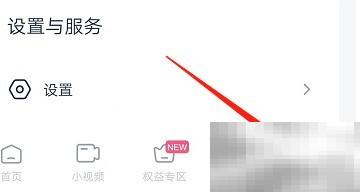
- 下一篇
- 安卓影视大全订单查询全攻略
-

- 文章 · java教程 | 5秒前 |
- Java处理外部接口异常的正确方法
- 288浏览 收藏
-

- 文章 · java教程 | 5分钟前 | 多线程 reentrantlock 性能开销 公平锁 FIFO原则
- Java公平锁实现与ReentrantLock使用详解
- 271浏览 收藏
-

- 文章 · java教程 | 8分钟前 |
- Java文件未找到异常排查方法
- 484浏览 收藏
-

- 文章 · java教程 | 20分钟前 |
- Java开发图书推荐系统实战教程解析
- 278浏览 收藏
-

- 文章 · java教程 | 43分钟前 | codePointAt Unicode编码 Java字符整数转换 补充字符 char类型
- Java字符与整数转换技巧
- 310浏览 收藏
-
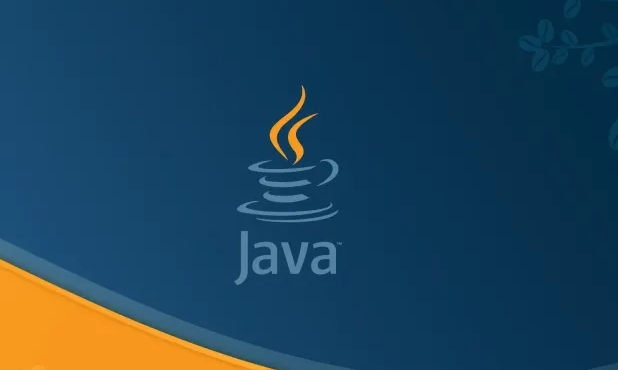
- 文章 · java教程 | 52分钟前 |
- 卸载旧Java,安装最新版步骤
- 244浏览 收藏
-

- 文章 · java教程 | 1小时前 |
- Java开发记账报表工具教程
- 342浏览 收藏
-

- 文章 · java教程 | 1小时前 |
- Java数组去重i==j逻辑解析
- 486浏览 收藏
-

- 文章 · java教程 | 1小时前 |
- Java处理IOException子类的正确方式
- 288浏览 收藏
-

- 文章 · java教程 | 1小时前 |
- 懒加载线程安全实现解析
- 171浏览 收藏
-

- 文章 · java教程 | 1小时前 |
- Java代理模式原理与应用解析
- 287浏览 收藏
-

- 文章 · java教程 | 2小时前 |
- Java接口实现多继承方法解析
- 186浏览 收藏
-

- 前端进阶之JavaScript设计模式
- 设计模式是开发人员在软件开发过程中面临一般问题时的解决方案,代表了最佳的实践。本课程的主打内容包括JS常见设计模式以及具体应用场景,打造一站式知识长龙服务,适合有JS基础的同学学习。
- 543次学习
-

- GO语言核心编程课程
- 本课程采用真实案例,全面具体可落地,从理论到实践,一步一步将GO核心编程技术、编程思想、底层实现融会贯通,使学习者贴近时代脉搏,做IT互联网时代的弄潮儿。
- 516次学习
-

- 简单聊聊mysql8与网络通信
- 如有问题加微信:Le-studyg;在课程中,我们将首先介绍MySQL8的新特性,包括性能优化、安全增强、新数据类型等,帮助学生快速熟悉MySQL8的最新功能。接着,我们将深入解析MySQL的网络通信机制,包括协议、连接管理、数据传输等,让
- 500次学习
-

- JavaScript正则表达式基础与实战
- 在任何一门编程语言中,正则表达式,都是一项重要的知识,它提供了高效的字符串匹配与捕获机制,可以极大的简化程序设计。
- 487次学习
-

- 从零制作响应式网站—Grid布局
- 本系列教程将展示从零制作一个假想的网络科技公司官网,分为导航,轮播,关于我们,成功案例,服务流程,团队介绍,数据部分,公司动态,底部信息等内容区块。网站整体采用CSSGrid布局,支持响应式,有流畅过渡和展现动画。
- 485次学习
-

- ChatExcel酷表
- ChatExcel酷表是由北京大学团队打造的Excel聊天机器人,用自然语言操控表格,简化数据处理,告别繁琐操作,提升工作效率!适用于学生、上班族及政府人员。
- 3179次使用
-

- Any绘本
- 探索Any绘本(anypicturebook.com/zh),一款开源免费的AI绘本创作工具,基于Google Gemini与Flux AI模型,让您轻松创作个性化绘本。适用于家庭、教育、创作等多种场景,零门槛,高自由度,技术透明,本地可控。
- 3390次使用
-

- 可赞AI
- 可赞AI,AI驱动的办公可视化智能工具,助您轻松实现文本与可视化元素高效转化。无论是智能文档生成、多格式文本解析,还是一键生成专业图表、脑图、知识卡片,可赞AI都能让信息处理更清晰高效。覆盖数据汇报、会议纪要、内容营销等全场景,大幅提升办公效率,降低专业门槛,是您提升工作效率的得力助手。
- 3418次使用
-

- 星月写作
- 星月写作是国内首款聚焦中文网络小说创作的AI辅助工具,解决网文作者从构思到变现的全流程痛点。AI扫榜、专属模板、全链路适配,助力新人快速上手,资深作者效率倍增。
- 4525次使用
-

- MagicLight
- MagicLight.ai是全球首款叙事驱动型AI动画视频创作平台,专注于解决从故事想法到完整动画的全流程痛点。它通过自研AI模型,保障角色、风格、场景高度一致性,让零动画经验者也能高效产出专业级叙事内容。广泛适用于独立创作者、动画工作室、教育机构及企业营销,助您轻松实现创意落地与商业化。
- 3798次使用
-
- 提升Java功能开发效率的有力工具:微服务架构
- 2023-10-06 501浏览
-
- 掌握Java海康SDK二次开发的必备技巧
- 2023-10-01 501浏览
-
- 如何使用java实现桶排序算法
- 2023-10-03 501浏览
-
- Java开发实战经验:如何优化开发逻辑
- 2023-10-31 501浏览
-
- 如何使用Java中的Math.max()方法比较两个数的大小?
- 2023-11-18 501浏览



